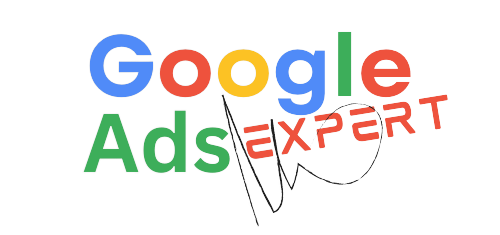בדיקת מהירות גלישה באינטרנט אונליין מדריך מלא⚡
בדיקת מהירות גלישה (speed test). מהירות הגלישה באינטרנט היא אחד הגורמים המשפיעים ביותר על חווית המשתמש ברשת. ככל שהמהירות גבוהה יותר, כך אתרי האינטרנט, הסרטונים והיישומים נטענים מהר יותר.🌟
אבל מהי בעצם מהירות גלישה טובה? כיצד ניתן למדוד אותה בפועל? האם היא תלויה רק בספק האינטרנט או שיש גורמים נוספים המשפיעים עליה?
במדריך המקיף הזה נענה על כל השאלות הללו ונסביר בצעדים מעשיים:
איך לבדוק את מהירות הגלישה ברשת בבית או בעסק ✅
מה נחשבת למהירות אינטרנט טובה 🚀
מה לעשות אם המהירות נמוכה מהצפוי או לא יציבה 📉
טיפים לשיפור מהירות הגלישה 🆙
אז בואו ניגש ישר לבדיקת מצב הרשת שלכם! בדקו את מהירות הגלישה בקישור הבא וחזרו למאמר לטיפים כיצד לשפר את מהירות הגלישה שלכם
בדיקת מהירות גלישה
בדיקת מהירות גלישה באינטרנט אונליין
(לחצו על הקישור ובדקו מה המהירות גלישה שלכם בחינם ובמהירות)

🚦 בדיקת המהירות תבחן כמה פרמטרים עיקריים:
- מהירות הורדה – עד כמה מהר אתה יכול להוריד קבצים מהאינטרנט אל המכשיר שלך
- מהירות העלאה – עד כמה מהר אתה יכול להעלות קבצים מהמכשיר שלך לאינטרנט
- זמן התגובה/ עיכוב – עד כמה זמן לוקח לפקודות לנוע בין המכשיר שלך לבין השרת
בדיקת מהירות אינטרנט⏱
קיימות מספר דרכים פשוטות לבדוק את מהירות הגלישה, בין אם בבית או במשרד:
1. אתרי בדיקת מהירות ייעודיים
הדרך הנפוצה ביותר היא דרך אתרים ייעודיים לבדיקת מהירות אינטרנט כגון Fast.com של Netflix או SpeedTest.net.
פשוט הקלד את כתובת האתר בדפדפן ולחץ על כפתור ההתחלה. 🏁 האתר ישלח ויקבל פקטות מידע וימדוד את מהירות ההורדה וההעלאה שלך.
2. שימוש ביישומון מהירות הרשת של Windows
במחשבים עם Windows 10 ו-11 יש יישומון מובנה לבדיקת מהירות רשת:
- לחץ על כפתור החיפוש בשורת המשימה והקלד “הגדרות”
- לחץ על “רשת ואינטרנט” ➡️ “מצב רשת”
- בחר “בדוק מהירות רשת ואינטרנט”
המערכת תבצע בדיקה ותציג את תוצאות מהירויות ההורדה וההעלאה.
3. בדיקת מהירות ראוטר (נתב)
אם יש לך נתב WiFi ביתי, לרוב קיימת בו אפשרות לבדיקת מהירות הרשת.
- פשוט התחבר להגדרות הנתב דרך דפדפן
- חפש אחר אפשרות כגון ”בדיקת מהירות אינטרנט“
- לחיצה עליה תבצע בדיקה ותציג תוצאות
אופציה נוחה מאוד לבדיקה מהירה מבלי לצאת מהרשת הביתית.
אז אלו הן שלוש האפשרויות הנפוצות ביותר לבדיקת מהירות האינטרנט. בואו נבין לעומק מה נחשב למהירות טובה.
מהירות אינטרנט✅
אז מה נחשבת בעצם למהירות אינטרנט טובה ומספקת? התשובה תלויה בעיקר בשימושי הרשת שלך:
ככלל אצבע, מהירות הורדה גבוהה מ- 100 מגה-ביט לשנייה ומהירות העלאה גבוהה מ- 10 מגה-ביט לשנייה נחשבות לטובות.
🏠 מהירות אינטרנט לשימוש ביתי רגיל
עבור משתמש ביתי טיפוסי, מהירות אינטרנט טובה היא:
- לפחות 30 Mbps הורדה – מתאים לגלישה שוטפת, סרטוני HD ועוד
- 5 Mbps העלאה – מספיק לתוכנות ענן ושיתוף קבצים
🎮 מהירות גלישה למשחקי רשת וסטרימינג
גיימרים זקוקים למהירויות גבוהות במיוחד:
- 100 Mbps הורדה לפחות – מהירות חיבור Yahil
- 10 Mbps העלאה לשידורים חלקים
🏢 מהירות גלישה לעסקים קטנים
עסקים קטנים עם עד 25 עובדים יכולים להסתפק ב:
- 100 Mbps הורדה
- 30 Mbps העלאה
🏭 מהירות אינטרנט לארגונים גדולים
ארגונים עם מאות משתמשים או יותר דורשים רוחבי פס סימטריים גבוהים של עד 1 Gbps ומעלה.
ככל שיש יותר משתמשים כבדים כמו מפתחים, עורכי וידאו וכו’ כך נדרשת מהירות חיבור גדולה יותר לרשת.
סיבות נפוצות למהירות אינטרנט איטית🤔
אם גילית שיש לך בעיות במהירות האינטרנט, הנה כמה מהסיבות הנפוצות ביותר:
📱 ציוד ישן
מכשירים ישנים כמו מחשבים, טלפונים ונתבים אלחוטיים עלולים שלא לתמוך במהירויות גבוהות יותר של רשתות Wi-Fi מודרניות. שדרוג הציוד שלך יכול לסייע משמעותית.
📶 מרחק ומכשולים
ככל שאתה רחוק יותר מנקודת הגישה האלחוטית שלך או יש יותר קירות ומכשולים בדרך, מהירות האינטרנט שלך תרד. שקל להזיז את הנתב למיקום מרכזי יותר או להתקין רכיבי רשת נוספים כמו range extenders.
👪 יותר מדי מכשירים מחוברים
ככל שיש יותר מכשירים מחוברים לרשת האלחוטית שלך בו זמנית, כך יורדת מהירות האינטרנט הזמינה לכל מכשיר. שקל להגביל את מספר המכשירים או לשדרג לתוכנית אינטרנט מהירה יותר.
🆕 תוכנית אינטרנט מיושנת
אם לא שידרגת את תוכנית האינטרנט שלך בשנים האחרונות, ייתכן שאתה משלם על מהירות נמוכה יותר ממה שזמין היום. בדוק האם יש לך אפשרות לשדרג לתוכנית מהירה יותר במחיר סביר.
שעות העומס
בשעות הערב העמוסות כאשר יש הרבה אנשים מחוברים לאינטרנט בו-זמנית, מהירויות הגלישה עלולות לרדת באופן משמעותי. שקל לתזמן משימות גלישה כבדות לשעות שפעילות הרשת נמוכה יותר.
🆘 בעיות בספק האינטרנט
לעיתים הסיבה לכך שהאינטרנט שלך איטי היא בעיה בתשתית של ספק האינטרנט. צור איתם קשר לבירור הבעיה או שקל לעבור לספק אינטרנט אחר באזורך.
מהירות אינטרנט \ מהירות גלישה📉
אם מהירות הגלישה שמדדת נמוכה בהרבה מהמהירות שאתה משלם עליה לספק האינטרנט שלך, או שאתה סובל מאיטיות וחוסר יציבות בגלישה, הנה מספר טיפים שימושיים לפתרון הבעיה: 👇
בצע בדיקת מהירות גלישה ממחשב אחר / טלפון אחר
ראשית וודא שהבעיה אינה ספציפית למחשב או לטלפון המחובר כרגע בלבד. בצע בדיקה ממכשיר נוסף וראה אם קיימת שם איטיות דומה.
בדוק את כוח האות של הרשת האלחוטית
חיבור WiFi חלש בגלל מרחק רב מנקודת הגישה עלול לפגוע במהירות. נסה להתקרב פיזית לנתב או להזיז אותו למיקום מרכזי יותר.
סגור תוכנות וכרטיסי רשת לא פעילים
תוכנות הרצות ברקע כמו הורדת קבצים או עדכוני וינדוס לעיתים גוזלות רוחב פס ופוגעות במהירות הגלישה. סגור אותן ובדוק שוב.
גם כרטיסי רשת לא מחוברים ולא פעילים עדיין עשויים להאט את המערכת. השבת אותם בהגדרות.
מחזר את הנתב או צור קשר עם הספק
אם האיטיות מתרחשת בעקביות בכל המחשבים והטלפונים בבית, כדאי למחזר את הנתב על ידי כיבויו ל-30 שניות והפעלה מחדש.
אם הבעיה נמשכת למרות הפעולות שביצעת, כדאי ליצור קשר עם שירות הלקוחות של ספק האינטרנט שלך ולבקש בדיקת תקינות ואיתור בעיות.
פעל לפתרון הבעיה במהירות כדי שתוכל ליהנות ממהירות גלישה אופטימלית!
טיפים לשיפור מהירות הגלישה 🆙
- שקול להשתמש בתוסף כמו uBlock Origin כדי לחסום פרסומות ואלמנטים אחרים העומסים את הדף.
- שדרג את מהירות האינטרנט שלך אם אפשר. חבילת אינטרנט מהירה יותר תאפשר לך לטעון דפים בצורה מהירה יותר.
- הקפד לסגור תוכניות ולשוניות דפדפן מיותרות. פעילויות רבות מדי ברקע עלולות לאט את הגלישה.
- שקול שדרוג חומרה ישנה אם אפשר, במיוחד זיכרון RAM ומעבד משופרים.
- נסה דפדפן אלטרנטיבי כמו Opera או Vivaldi שממוטבים לביצועים מהירים. לפעמים הם עובדים טוב יותר מכרום או פיירפוקס.
- אם אתה משתמש במחשב ישן, שקול שדרוג לSSD במקום כונן קשיח רגיל. מהירות שליפת הנתונים תשתפר.
- שקול שימוש ב-DNS מהירה כמו של Google או Cloudflare במקום ה-DNS האיטית שמספק האינטרנט שלך.
- נקה לעיתים קרובות גם את מטמון ה-DNS לאחר שאתה מנקה את מטמון הדפדפן, זה יכול לעזור.
- נסה תוסף מהירות כמו תור או SpeedyFox שנועדו במיוחד להאיץ את ביצועי האתרים שאתה גולש אליהם.
- אם אתה גולש בעיקר באתרים ספציפיים, שקול להגדיר אותם כמועדפים בדפדפן. זה יאפשר להוריד מהר יותר את האתרים שאתה מבקר בהם לעיתים קרובות.
- לחץ נקי את כרטיס המסך המקוון של Windows המאוחסן בזיכרון. הדבר ימנע הורדות כפולות מיותרות של קבצי גרפיקה.
- שקול להשתמש בדפדפן במצב גלישה פרטי כלשהו, שבו הוא לא שומר מידע אישי או מטמונים. האתרים יטענו מהר יותר.
- בדוק שכרטיס המסך והמעבד שלך לא מחוממים יתר על המידה וגורמים לבעיות ביצועים. קנה מאווררים חזקים יותר אם צריך.
10 שיטות לשיפור מהירות גלישה באינטרנט🚀
- השתמש בדפדפן מודרני ומהיר כמו Google Chrome או Mozilla Firefox.
- מחק קובצי Cookie ומטמון לעתים קרובות כדי למנוע עומס יתר.
- התקן תוספים לחסימת פרסומות ואלמנטים אחרים כמו uBlock Origin.
- שדרג לחיבור אינטרנט מהיר יותר אם אפשר, למשל סיב אופטי.
- הקפד לעדכן את מערכת ההפעלה והדפדפן שלך לגרסאות העדכניות ביותר.
- שקול שימוש ב-DNS מהירה כמו של Google או OpenDNS.
- נקה לעתים קרובות קבצים ומטמונים של יישומים אחרים כמו JAVA או Flash.
- סגור תהליכי רקע מיותרים במחשב שיכולים לגזול רוחב פס.
- שקול שדרוג רכיבי חומרה ישנים אם אפשר, בעיקר זיכרון RAM.
- אם אפשרי, התקרב פיזית לנקודת הגישה ל-WiFi כדי לקבל אות חזק יותר או התחבר למחשב ישירות.
סיכום🏁
בדיקת מהירות גלישה באינטרנט. המפתח לשיפור מהירות האינטרנט שלך הוא לבצע תחילה בדיקת מהירות כדי לזהות בעיות, לנתח את התוצאות על מנת להבין מהם הגורמים, ולאחר מכן ליישם פתרונות ממוקדים כמו שדרוג תוכנית, מעבר לחיבור קווי, כוונון הגדרות הנתב ועוד.
ככל שתתאים יותר את הפתרון לבעיה ברשת שלך, מהר יותר תוכל ליהנות מגלישה מהירה וחלקה יותר. ⚡
✅ המלצתי הסופית היא למדוד בקביעות את מהירות הגלישה שלך כדי לוודא שהשיפורים שהנהגת אכן עובדים ולזהות בעיות חדשות בהקדם האפשרי.
זהו! לאחר שתיישם את ההמלצות לעיל תוכל סוף סוף ליהנות מחוויית גלישה מהירה וחלקה בכל מכשיר ויישום, בכל מקום בביתך.
מנהל הסיסמאות של גוגל המדריך לביטחון שלך ברשת🔐
הסיסמאות שלי מדריך ניהול סיסמאות🔐
גלישה בסתר אינקוגניטו Incognito המדריך המלא
מה זה VPN- למה בכלל צריך אותו – VPN מומלץ בישראל
גוגל דרייב Google Drive (כונן גוגל) – המדריך לאחסון ושיתוף קבצים 🗃️
בלוקצ’יין Blockchain – המדריך המלא 🗄️
vpn חינם המלצה אישית Planet VPN🆓
בדיקת אמינות אתרים המדריך המלא